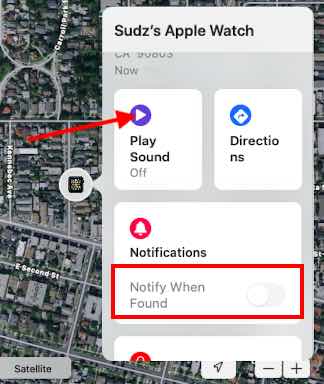A partir de iOS 13, iPadOS y macOS Catalina, los usuarios podrán aprovechar la nueva aplicación FindMy que sustituye a las aplicaciones Find my Friends y Find my iPhone de la versión anterior.
La nueva aplicación «Encuentra mi aplicación» tiene varias mejoras con respecto a las aplicaciones heredadas que cubriremos en este tutorial. También intentaremos responder a las preguntas más frecuentes sobre la configuración y el uso de esta aplicación.
Relacionado:
- 11 Google Maps iPhone App Consejos que no conoces
- ¿Por qué las aplicaciones quieren permiso para acceder a Bluetooth en iOS 13 y iPadOS?
- 5 gemas ocultas de iOS 13 de las que nadie habla
- Cómo la nueva aplicación Find My localiza de forma privada sus dispositivos offline
- ¿Qué hacer si su dispositivo no aparece en Find My iPhone
Así que, empecemos… ¦
¿Dónde está «Encuentra a mis amigos» y «Encuentra mi iPhone» en el iOS 13 y el iPadOS?
Hay dos cambios importantes en la aplicación «Encuentra mi». Con esta aplicación, ahora puedes estar en contacto con las personas que te interesan y recibir su información de ubicación. Los usuarios que utilizaban aplicaciones de terceros para gestionar esto ahora pueden hacerlo fácilmente utilizando la nueva aplicación.
La aplicación Find My también ayuda a encontrar fuera de línea. La aplicación puede rastrear tus dispositivos incluso cuando no están conectados a Internet.
/* Añade tus propias anulaciones de estilo de formulario de Mailchimp en la hoja de estilo de tu sitio o en este bloque de estilo. Recomendamos que mueva este bloque y el enlace CSS anterior al encabezado de su archivo HTML. */
Cómo configurar y usar la aplicación Find My en tu MacBook
El proceso de configuración es automático cuando actualizas tu MacBook a MacOS Catalina. El proceso se ejecuta con tu identificación de Apple. Todos los dispositivos de Apple que utilice con el mismo ID de Apple se integran automáticamente en la aplicación FindMy.

Cuando inicies la aplicación FindMy en tu MacBook, encontrarás dos pestañas principales a la izquierda. Estas son:
- Personas – Muestra todas las personas que comparten su información de ubicación contigo y te permite compartir tu ubicación con tus contactos ( Esta función reemplaza la antigua funcionalidad de Buscar mis amigos).
- Dispositivos – Esto te muestra la ubicación de todos los dispositivos de Apple que están registrados en el Identificador de Apple que estás usando actualmente. El resumen también muestra la ubicación de los dispositivos registrados a los miembros del plan familiar si está utilizando el servicio de uso compartido con la familia.
Puedes usar la pestaña Gente de Encuentra mi aplicación para lograr lo siguiente:
Cómo compartir tu ubicación con un amigo usando Find my App
Utilice la pestaña Gente de la aplicación FindMy para compartir su ubicación con un solo contacto o con varios. Si sólo la usas para obtener indicaciones o para localizar a alguien en un lugar concurrido, como un centro comercial, puedes usar la dirección ˜Share durante una hora. Por otro lado, si está tratando de mantener un seguimiento de sus seres queridos, puede elegir «˜Share» indefinidamente. Así es como puedes hacer esto.
- Haz clic en la pestaña de personas o usa (Comando +1) para abrir la pestaña.
- Haz clic en ˜+ junto a Compartir mi ubicación en la esquina inferior izquierda de tu pantalla
- Verás una lista de contactos con los que podrás elegir tu ubicación
- Haga clic en los contactos para seleccionarlos
- A continuación, haga clic en Enviar en la parte superior derecha de la pantalla
- Seleccione una de las tres opciones: Compartir por una hora, Compartir por el día o Compartir indefinidamente
- Basado en su selección, su ubicación será compartida con el/los contacto/s elegido/s
Comparte tu ubicación desde tu iPhone usando Find My
Al usar la aplicación Find My en tu iPhone, puedes compartir fácilmente tu ubicación con un contacto usando la pestaña ˜People. Desplázate hacia arriba en la pantalla de personas para localizar la funcionalidad de Mi ubicación de ˜Share.
Las opciones de «˜Share por una hora», «˜Share hasta el final del día» y «˜Share indefinidamente» están disponibles una vez que se selecciona un contacto y se pulsa en «˜Send» en el iPhone.
Cómo eliminar un contacto de tu aplicación Buscar mi aplicación
Suponiendo que no comparta la información de su ubicación indefinidamente, puede eliminar los contactos de la pestaña ˜People de la aplicación.

Para ello, haga clic con el botón derecho del ratón en el contacto deseado y elija -˜Remove nombre de contacto. Esta acción elimina el contacto de su lista de personas. Siempre puedes volver a añadirlos más tarde si así lo deseas.
En tu iPhone, pasa el dedo por la izquierda del contacto en la pestaña «˜People» y encontrarás la opción de añadir el contacto a tus favoritos o de eliminarlo de tu dispositivo.
Cómo rastrear tu iPhone perdido o robado usando Find My App
Localiza tu iPhone o Apple Watch usando la aplicación Find My en tu MacBook
Esto nos lleva a la pestaña «˜Devices» de la aplicación «Encuentra mi», que es el componente más valioso de esta aplicación.
Para localizar su iPhone o Apple Watch
perdido o extraviado…
- Abra la aplicación FindMy en su MacBook
- Ve a la pestaña Dispositivos o usa el Comando+2
- A continuación, haga clic en el dispositivo perdido de la lista de dispositivos en -˜My Dispositivos.
- Encuentra la ubicación del dispositivo en el mapa.
Localiza tu dispositivo en el mapa y haz clic en -˜info
- Haga clic en el pequeño ícono «˜i (información)» junto al dispositivo en el mapa para mostrar las opciones
Puedes usar el sonido de ˜Play para hacer ping al dispositivo en caso de que pienses que el iPhone o el reloj perdido está cerca de tu casa o de tu coche.
Si cree que su dispositivo ha sido robado o perdido, puede marcarlo como perdido eligiendo -˜Mark it as lost. También puedes usar -˜Notify when found para configurar una notificación en caso de que el dispositivo sea encontrado. ( ¡más sobre esto más tarde!)
La acción Direcciones abre Apple Maps y te muestra la dirección desde tu ubicación actual hasta la ubicación del dispositivo perdido o extraviado.
La única característica crítica que no está disponible a través del mapa es la característica del dispositivo ˜Erase. Para borrar completamente el dispositivo si está seguro de que ha sido robado y desea proteger su privacidad, haga clic con el botón derecho del ratón en el dispositivo de la lista y podrá seleccionar «˜Erase this device».
¿No hay MacBook? Usa la función «Encuentra mi» en cualquier navegador para localizar tu iPhone perdido
Le pasa a los mejores de nosotros. Has perdido tu iPhone o el reloj de Apple pero no tienes tu MacBook a mano para localizar el dispositivo. No hay problema. Puedes usar el navegador desde cualquier ordenador para localizar tu dispositivo perdido o robado.
La única salvedad es que necesitarás saber tu ID de Apple y la contraseña asociada.
- Abre cualquier navegador y escribe www.icloud.com/#find
- Introduce tu ID y contraseña de Apple
- Continúe hacia adelante cuando vea el código de 2 factores haciendo clic en «˜Allow» y luego «˜Continue»
- Esto abrirá un mapa y te mostrará la ubicación de todos tus dispositivos Apple
- Haga clic en el desplegable -˜All dispositivos de la parte superior de la pantalla
- Selecciona el iPhone extraviado o perdido o el reloj que quieras rastrear
- Esto le mostrará la ubicación del dispositivo
- También puede elegir entre el dispositivo de ˜Erase o poner el dispositivo en el modo ˜Lost
Al momento de escribir este artículo, la función de FindMy a través del navegador web iCloud no ha sido actualizada. Todavía muestra las antiguas funciones «Encontrar mi iPhone» y «11 mis amigos».
Usa un iPhone de los amigos para localizar tu iPhone perdido
Empezando con iOS 13/ iPadOS, ahora puedes usar un iPhone de tus amigos para rastrear tu perdido dispositivo de Apple. Esto requiere que uses la función «˜ Help a Friend » de la nueva aplicación Find my app en su dispositivo.
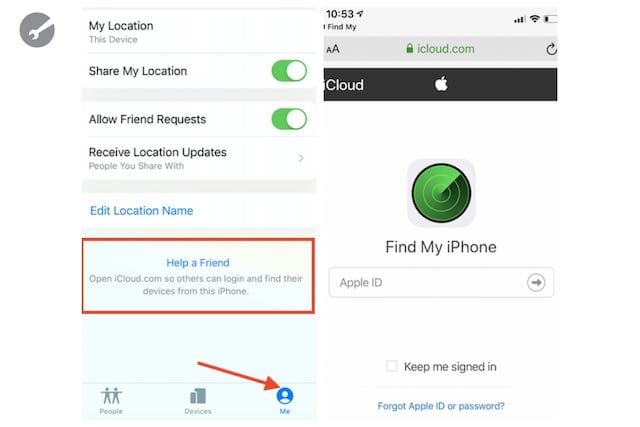
- Abrir Find My App en su iPhone
- Pulse en -˜Me en la parte inferior de la pantalla
- Desplácese hacia abajo y pulse en -˜Help a Friend
- Esto abre iCloud.com en su dispositivo
- Introduce -˜your ID de Apple y credenciales asociadas
- Empieza a localizar tu dispositivo perdido y otras acciones relevantes
Usa «Encuentra mi aplicación» en Apple Watch para conectarte con tus amigos
La aplicación «Encuentra mi» también está disponible en el reloj de Apple a partir de watchOS 6. La aplicación en Apple Watch proporciona características similares a la funcionalidad de ˜Find «My Friends». Puedes usar la app en Apple Watch para localizar a tus amigos, compartir tu ubicacián con tus contactos y gestionar los permisos de comparticián, etc. a través de la pestaña »˜Me».
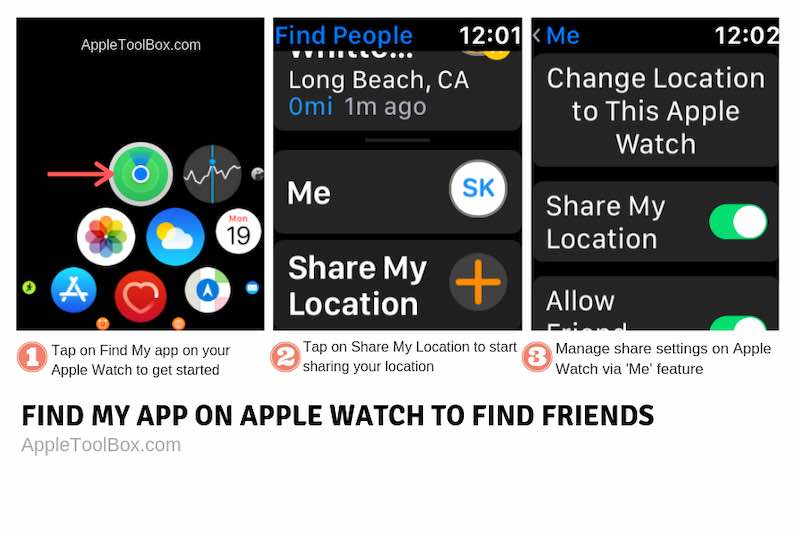
La funcionalidad para rastrear tus dispositivos perdidos no está en esta versión de la aplicación para Apple Watch.
Habilita los servicios de localización para tu MacBook cuando uses la aplicación Find My
Como alguien que siempre se cuida de proporcionar acceso a la ubicación de las aplicaciones, creo que la aplicación FindMy debe tener su ubicación para funcionar correctamente.
Cuando tienes los servicios de localización desactivados para tu MacBook, FindMy simplemente no muestra el dispositivo en el contexto de un mapa. Todavía puedes -˜erase el dispositivo, -˜Play un sonido et al pero localizar el dispositivo se hace difícil sin las coordenadas.
- Haz clic en el menú «ï¿?de la parte superior de tu MacBook
- Seleccione Preferencias del sistema; Seguridad y privacidad
- Haga clic en Servicios de Localización a la izquierda y desplácese hacia abajo a la derecha para localizar -˜FindMy
- Asegúrate de habilitar los servicios de localización para la aplicación
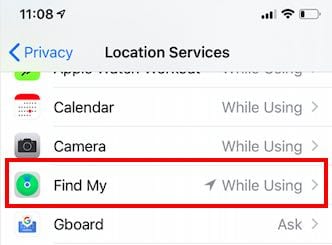
Lo mismo es cierto para tus otros dispositivos de Apple. Asegúrate de habilitar los servicios de localización para esta aplicación en tu iPhone cuando actualices a iOS 13.
En resumen,
la nueva aplicación Find My (Encuentra mi) añade nuevas e interesantes funciones para facilitar el seguimiento de tus dispositivos Apple, permanecer conectado con tus amigos a través de la funcionalidad «˜people» y, lo que es más importante, permitir que los usuarios aprovechen la funcionalidad «˜Help» de un amigo en un iPhone diferente para localizar tu iPhone u otro dispositivo Apple perdido.

Tantos años trabajando en empresas del sector tecnológico y la pasión por escribir me animaron a expresar el conocimiento adquirido en UniversoClick. Es un placer ayudar a otros usuarios que están empezando a saber como hacer algo siguiendo los consejos de mis guías.




 Localiza tu dispositivo en el mapa y haz clic en -˜info
Localiza tu dispositivo en el mapa y haz clic en -˜info